excel表格如何固定第一列不动?excel表格固定第一列不动的方法
时间:2025-06-19 作者:游乐小编
excel是一款用于处理、分析和存储数据的电子表格软件。在处理包含大量行和列的复杂表格时,excel提供了固定第一列的功能,确保重要的参考数据始终处于可视范围内。通过冻结首列,用户能够更方便地引用和查找关键信息,从而提升工作效率。

excel中实现固定第一列的方法如下:
1、选中第一列:首先点击并选中表格中的第一列。

2、进入视图菜单:在菜单栏中点击“视图”选项。

3、选择冻结窗格功能:在视图选项下找到“冻结窗格”。
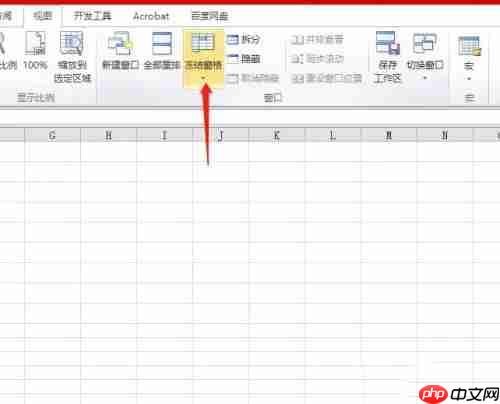
4、设置冻结首列:点击“冻结首列”选项以启用该功能。
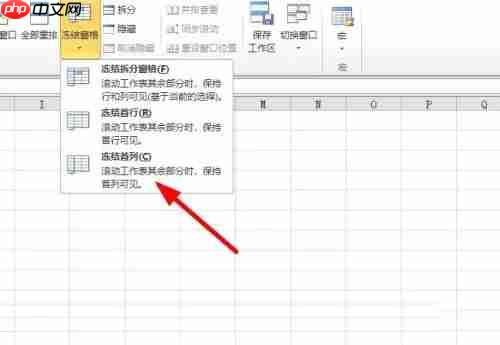
5、完成设置:此时第一列已被成功冻结,在滚动表格时该列将保持不动。
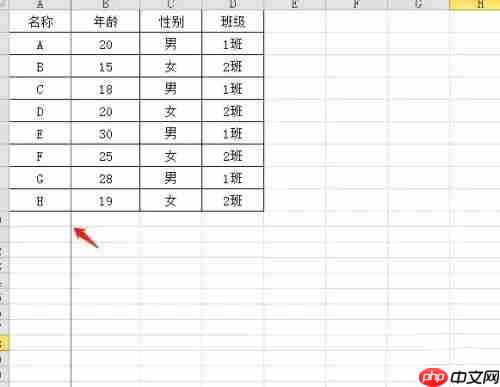
利用excel中固定第一列的功能,用户在查看宽大的表格时可以始终保持关键标识信息可见,从而简化数据查找与对比的操作流程。这一功能有助于用户在进行数据分析或编辑操作时集中注意力,减少因频繁调整视图而带来的干扰。
小编推荐:
相关攻略
更多 - 如何利用夸克网盘APP实现多设备间的文件无缝同步操作? 07.09
- 如何调整excel表格打印范围 07.09
- Excel表格怎么制作动态下拉菜单_动态菜单设置教程 07.08
- 运输企业管理系统能解决哪些问题 07.08
- 怎么在Word中制作折线图 数据图表绘制技巧 07.08
- 如何在PPT中插入Excel表格_PPT嵌入表格操作指南 07.08
- Excel表格制作简单抽奖程序 07.08
- Excel技巧:批量重命名文件的方法 07.08
热门推荐
更多 热门文章
更多 -

- 神角技巧试炼岛高级宝箱在什么位置
-
2021-11-05 11:52
手游攻略
-

- 王者荣耀音乐扭蛋机活动内容奖励详解
-
2021-11-19 18:38
手游攻略
-

- 坎公骑冠剑11
-
2021-10-31 23:18
手游攻略
-

- 原神卡肉是什么意思
-
2022-06-03 14:46
游戏资讯
-

- 《臭作》之100%全完整攻略
-
2025-06-28 12:37
单机攻略
























